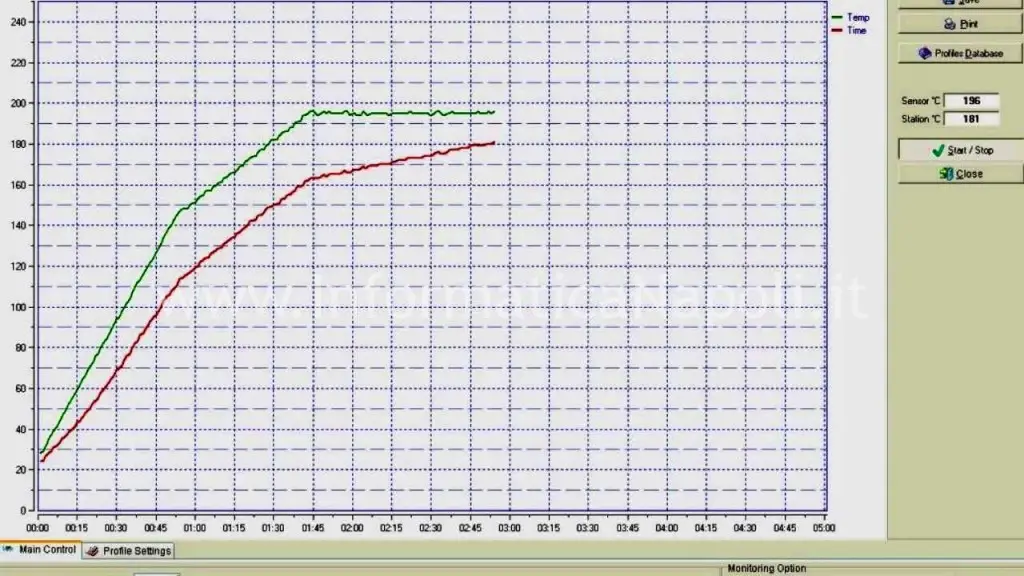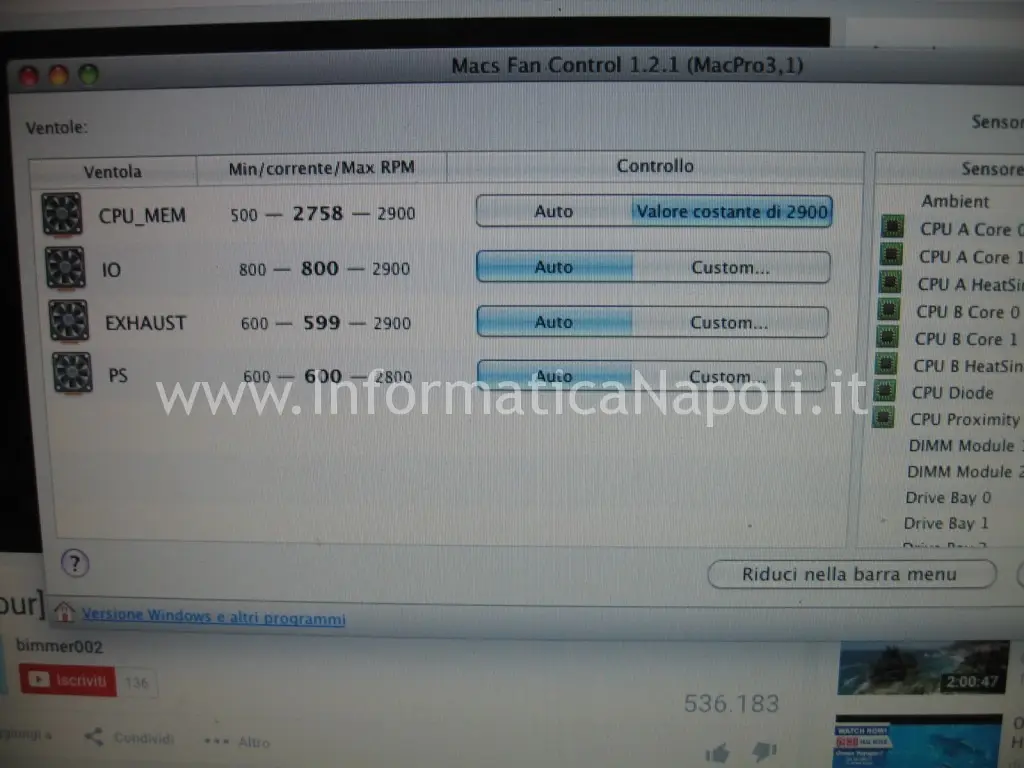Modello:
Apple Mac Pro A1186 EMC 2113
Problema:
L’Apple Mac Pro A1186 EMC 2113 non si avvia

Dettagli:
All’avvio l’Apple Mac Pro A1186 presenta schermata bianca, nera o artefizi a video
Causa del problema:
La causa è la scheda video NVIDIA GeForce 7300 GT 256MB che smette di funzionare
Soluzione:
Reballing chip video o sostituzione NVIDIA GeForce 7300 GT 256MB
In questo articolo mostro come effettuo una riparazione di un Apple MacPro con problemi di avvio: il cliente lamenta che la macchina spesso mostra schermata bianca all’avvio oppure, le rare volte che si avvia accade che lo schermo si oscura appena la macchina inizia a surriscaldarsi.
Nel mio caso all’avvio l’Apple MacPro A1186 EMC 2113 dopo una fase di boot presentava solo un pallino colorato al centro dello schermo come nella seguente foto:
Il modello di Apple Mac Pro oggetto della mia riparazione è un modello del 2008 siglato A1186 EMC 2113 con doppia CPU Intel XEON “Quad Core” 3.0 GhZ e monta una scheda video NVIDIA GeForce 7300 GT con 256 MB di RAM GDDR3 inserita nello slot PCI Express 2.0. Questi MacPro possono montare anche più di una scheda video.
La soluzione più utile (specialmente per le nostre tasche) può essere una riparazione (o sostituzione se ne avete una di riserva…) della scheda video o meglio in un rework del processore grafico saldato su di essa.
Il motivo di questa anomalia è da ricercare nelle saldature utilizzate per i processori (tra cui il chip video), rappresentate da palline (ball) di stagno privo di piombo che per rispettare normative RoHS vengono utilizzate durante i processi di saldatura.
Queste direttive istituiscono norme riguardanti la restrizione all’
In altri casi invece è proprio il chip grafico a rovinarsi.
Per rework in questo caso intendo una sostituzione delle palline di stagno (reballing) presenti sotto il chip video che se fatta su dell’hardware ‘non toccato’ nè mai riparato, può dare grandi risulati, specie se la riparazione è svolta da mani esperte con prodotti e macchinari professionali.
Informazioni sul Mac Pro si possono trovare sul retro, su un etichetta grigia presente vicino alle porte della scheda video.
Posizioniamo il Mac Pro sul banco da lavoro facendo attenzione a non graffiare il prezioso chassis.
La parte frontale del MacPro A1186 EMC 2113 è simile ad altri MacPro: due vani da 5″ e 1/4 per lettore/masterizzatore DVD ampio pannello forato e alcune porte tra cui USB, FireWire oltre al bottone di accensione.
Apriamo uno dei lati del case sollevando la leva posteriore che disattiva il fermo.
Nella prossima foto si può vedere la parte che espone gli slot PCI. In uno di essi è inserita la scheda video, una nVidia GeForce 7300GT con 256MB serie 630-7876/630-8946/661-3932/P345.
Sono visibili anche le due schede che montano i moduli RAM; uno di questi ha un led rosso indicante un probabile allarme; inoltre la macchina si presenta davvero molto sporca all’interno.
Per estrarre la scheda video dobbiamo rimuovere il blocco di metallo svitando le due viti che la fissano alla scocca. Dopodichè dobbiamo tirare la linguetta sullo slot PCI-E e tirare verso l’alto con delicatezza la scheda video.
Alcuni dettagli della scheda video NVIDIA GeForce 7300 GT 256MB con 256MB onboard. Su questo Apple MacPro possiamo montare molti tipi di schede video, alcune schede nVidia possono essere montate solo a valle di una modifica al firmware. In questo caso mi attivo per riparare quella di origine mediante un reballing del chip video.
Un primo piano della scheda video NVIDIA GeForce 7300 GT 256MB.
La caratteristica di questa scheda è che non dispone di alcuna ventola di raffreddamento ma solo un grosso dissipatore.
Iniziamo a smontare la scheda. La riparazione del chip video ovviamente prevede che il dissipatore sia smontato. Svitiamo tutte le viti presenti all’altro lato della scheda rispetto al dissipatore.
Una volta staccato il dissipatore possiamo vedere al centro il chip nVidia in compagnia di 8 moduli RAM.
Puliamo con attenzione, utilizzando alcool isopropilico, il chip video GPU.
Una volta pulita la GPU nVidia e l’intera scheda, possiamo posizionarla sul piano da lavoro della macchina da rework.
Iniziamo quindi il lavoro di rework. Scegliamo il profilo giusto per la lavorazione. Le prossime foto mostrano alcune fasi di una riparazione di un’altra scheda per MacPro, una ATI. Il tipo di lavoro è identico.
Montiamo la scheda sulla piastra di pre-heat e iniziamo a lavorare come al solito con flussante, termocoppie per il controllo della temperatura e attrezzatura per il rework.
Ovviamente in caso di reballing il 99% dei laboratori utilizzerà stagno con piombo in modo che il BGA non dia gli stessi problemi in futuro: anche per questa riparazioe usiamo lo stesso approccio.
Di seguito un classico software per profili di temperatura per controllori PC 410 montati su molte stazioni IR e HotAir come una di quelle in mio possesso:
Di seguito alcune foto di alcune fasi di lavorazione di un BGA: lift del processore, pulizia dal vecchio stagno senza piombo, rimpallinamento con lo stencil adatto e reflow per risaldare le ball di stagno con piombo.
Ecco un lift… che porto a termine grazie anche all’aiuto di una pompetta a vuoto con ventosa come questa:
Successivamente, approfittando della parte di scheda ancora calda, effettuo un’operazione di pulizia per rimuovere il vecchio stagno privo di piombo, cospargendo un pò di flussante e rimuovendo lo stagno in eccesso con l’aiuto della trecciola di rame… che deve essere di alta qualità onde evitare di graffiare la base del BGA.
Dopo la prima pulizia, applico altro flussante e successivamente passo dello stagno con piombo, facendo una grossa palla e spalmandola delicatamente su tutte le piazzole, per riprendere le piste precedentemente spazzolate…
Infine ripasso nuovamente la trecciola di rame per ripulire un’ultima volta e lasciare tutte le piazzole ben visibili e pulite.
Poi passo al chip BGA. Dopo averlo raffreddato, devo pulirlo con la medesima procedura usata per la scheda madre / scheda video:
Dopo la pulizia stendo un velo uniforme di flussante RMA 223 come l’Amtech (originale e non fake come si trovano in giro…)
Infine tocca rimpallinare. Posso usare uno stencil ad aria diretta dedicato oppure universale o ancora uno stencil classico per stazione 90×90. Nella prossima foto utilizzo uno stancil ad aria diretta poggiato e fissato con nastro kapton su una stazione 90×90; non è molto comoda come cosa poichè diventa difficile posizionare le ball di stagno e recuperare quelle in eccesso.
In tutti i lavori di reballing, tranne che nella pulizia in cui utilizzo dei fake, utilizzo del flussante molto reattivo come l’originale Amtech RMA-223 in foto:
Nella prossima foto addirittura utilizzo uno stencil ad aria diretta montato su una morsetta a molla di pochi euro…. ed effettuo un reflow con stazione ad aria.
I migliori risultati tuttavia li ottengo terminando il lavoro con apposito fornetto per reflow a temperatura controllata, ovviamente autocostruito… che attacca le ball di stagno perfettamente a 190° senza mai cuocere un chip o saltare qualche saldatura….
Dopo il reflow delle ball di stagno, effettuo subito una pulizia in vaschetta a ultrasuoni….
Infine pulisco con alcool isopropilico ed effettuo una bella spazzolata… la pulizia deve essere accurata, non deve esserci traccia del vecchio flussante già ‘cotto’. Le ball di stagno devono essere belle, pulite e visibilmente staccate e lucenti anche se viste a occhio nudo. Ovviamente se le osservate al microscopio o anche con una lente di ingrandimento riuscirete a rendervi conto della qualità del lavoro fatto..
Ed ecco alla fine un esempio di BGA pronto da saldare…
Infine tocca risaldare il chip grafico o chipset sulla main board. Applichiamo quindi il flussante.. stendiamolo fino ad applicare un velo e non di più… altrimenti le ball si attaccheranno tra loro e la cosa inficierà sul risultato finale…
Posizioniamo precisamente il BGA: è forse uno dei momenti più delicati, bisogna centrarlo bene… poi il flussante farà il resto.
Infine possiamo effettuare il reflow e risaldare il chip nella sua sede di origine… scegliamo ovviamente questa volta il profilo giusto per lo stagno con piombo… le temperature di fusione sono più basse (190° circa) rispetto a quelle lead free (230° circa).
Anche in questa fase utilizzo diverse termocoppie per assicurarmi che la temperatura sia costante durante la lavorazione. A questo punto il rework è terminato, facciamo raffreddare poi puliamo la GPU e applichiamo nuova pasta termoconduttiva di qualità.
Infine possiamo rimontare il dissipatore dopodichè la scheda video è completa, non ci resta che testarla.
Dopo aver terminato il lavoro sulla scheda video conviene effettuare una pulizia agli altri componenti del MacPro. Possiamo estrarre le due schede contenenti moduli RAM; queste due schede sono inserite in un apposito slot e basta tirarle con delicatezza ma decisione verso l’alto, tirandole dai bordi laterali.
Su queste 2 schede si possono installare più moduli RAM; estraiamo entrambe le schede in modo da pulirle con aria compressa ed un pennellino.
Dopo aver terminato possiamo eventualmente installare un programma di regolazione ventole in base alle temperature rilevate dai sensori (uno dei più usati è MacsFanControl).
Le zone in cui sono presenti i sensori e ventole possono essere suddivise in 4 aree come mostro nella seguente figura:
- CPU_MEM: il sensore presente in questa zona controlla la temperatura della CPU e dei moduli RAM; in questa zona la ventola tira fuori l’aria dal dissipatore della CPU e butta aria verso i moduli RAM; quest’aria verrà poi direzionata verso l’esterno dalla ventola esterna EXHAUST;
- EXHAUST: la ventola in questo punto estrae l’aria dall’interno, proveniente dal dissipatore della CPU e dalla zona RAM;
- IO: questa ventola convoglia aria verso la scheda video; il flusso di aria uscirà dal retro del MacPro.
- PS: questa ventola è quella del gruppo PSU cioè alimentatore.
Possiamo pulire tutte le zone con aria compressa; il punto più difficile da pulire ovviamente è la zona CPU_MEM perchè è coperta; potremmo anche smontarlo per poi arrivare al dissipatore della CPU ma è operazione complessa che potremmo considerare nel caso di cambio pasta termica sulla CPU.
Possiamo regolare le ventole in base alla posizione di queste e ai sensori.
Ma terminiamo installando la scheda video e accendiamo il MacPro per vedere se ora si accende..
Il risultato?
il MacPro A1186 EMC 2113 si accende e funziona senza problemi!!
Ed ora installiamo un programma di regolazione ventole come Macs Fan Control e configuriamo le 4 ventole / zone posizionate dove spiegato in precedenza. Di solito regolo le ventole in base alle zone di appartenenza, cercando di farle girare alla metà della loro velocità massima in una condizione di IDLE (macchina a riposo). Dobbiamo comunque testare bene la macchina prima di considerare il lavoro terminato: le temperature non devono mai salire eccessivamente.
Effettuo diversi test il cui risultato è che
il MacPro A1186 EMC 2113 è perfettamente funzionante!
**ANNUNCIO SEMPRE VALIDO**
Se necessiti di assistenza con un Apple MacPro puoi contattarmi per un preventivo di riparazione.